Sådan ændrer du standardtemaet i Google Chrome

Ændre Google Chrome-standardtemaet og give browseren et nyt udseende ved at følge disse begyndervenlige trin.
De standardfarver, der vises i Chrome, kan hurtigt blive kedelige. Men hvem siger, at du skal kigge på farver, du ikke kan lide? Hvis du er klar til at ændre noget hver gang du åbner Chrome, så se hvilken trin du skal følge for at ændre dit Google Chrome-standardtema. Det eneste problem, du kan støde på, er at vælge kun ét tema ud af de mange muligheder, du har. Fortsæt med at læse for at se, hvilke trin du skal følge for at skifte til et nyt tema i Chrome.
Indhold
Sådan ændrer du Google Chrome-standardtemaet til Windows
At ændre temaet er ligetil, hvis du bruger Chrome på din computer det meste af tiden. Du skal gå til indstillingerne, og du kan komme dertil ved at klikke på de tre prikker øverst til højre og vælge Indstillinger. Fra listen over muligheder til venstre skal du klikke på Udseende.
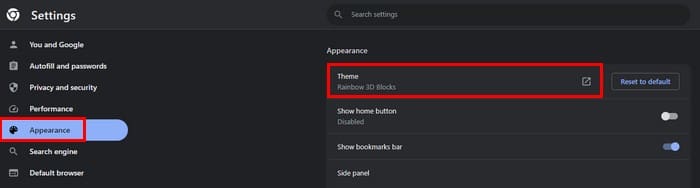
Vælg Tema muligheden øverst, og du skulle nu være i tema-sektionen for Chrome Webshop. Der vil være forskellige temaer at browse fra, såsom:
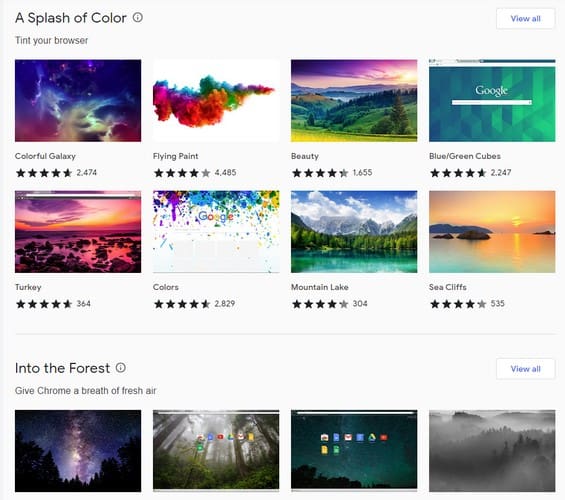
Der er mange flere temaer at vælge imellem, og når du ser et emne, du kan lide, kan du klikke på de synlige muligheder eller klikke på Vis alle. Ved at klikke på knappen Vis alle får du den komplette liste over temaer for det emne. Ikke alle emner har det samme antal muligheder. Du vil bemærke, at nogle kun har få, mens andre har en lang liste.
Når du vælger et tema, vil Chrome begynde at installere det, men hvis du ikke kan lide, hvad du ser øverst til venstre, vil der være en fortryd-knap. Klik på fortryd-knappen for at vende tilbage til dit tidligere tema. Hvis du ikke ser det tema, du ønsker, kan du altid bruge søgefeltet øverst til venstre.
Hvis du søger efter et tema og får nogle resultater, vil du også se, at du kan filtrere temaerne efter deres vurdering. Du kan vælge mellem vurderinger, der spænder fra to stjerner til fem stjerner. Så snart du klikker på den ønskede vurdering, ændres resultaterne automatisk uden at skulle gøre noget.
Sådan indstiller du Chrome-temaet til standard
Du har tænkt over det og besluttet, at Chrome så bedre ud med det standardudseende, efter alt. Fortryd-knappen er væk, men du kan stadig afinstallere temaet ved at klikke på de tre prikker øverst til højre og gå til Indstillinger. Klik på Udseende, og til højre for Tema-muligheden; vil du se Nulstil til standard.

Sådan ændrer du temaet på Chrome til Android
Før du begynder at tænke over, hvilket tema du vil tilføje til Chrome på Android, skal du vide, at mulighederne er begrænsede på Android. De eneste muligheder for temaer er mellem lys og mørke tilstande. Hvis dette er den ændring, du ønsker, kan du justere temaet ved at åbne Chrome og trykke på tre prikker øverst til højre. Tryk på Indstillinger og vælg Tema-muligheden. Der vil kun være tre muligheder: Systemstandard, Lys og Mørk. Hvis du kan lide, hvordan det mørke tema ser ud og ønsker at anvende det på din telefon, skal du gå til Indstillinger > Skærm > Mørkt tema. Du skal kun følge disse tre trin.
Yderligere læsning
Når vi taler om temaer, er det også muligt at ændre temaet i Windows 11, hvis du også gerne vil gøre det. For Android-brugere er her hvordan du bruger tematiserede ikoner på Android 13. Det er også muligt at skifte til et andet tema til Microsoft Edge; her er trinene, du skal følge. Hvis du leder efter et specifikt emne, kan du altid bruge søgefeltet øverst.
Konklusion
Standardtemaet for Chrome kan være kedeligt. Hvis du ønsker at se mere livlige farver, når du bruger browseren, har Chrome-butikken forskellige muligheder for dig at vælge imellem. At finde den rigtige er let, da temaerne er opdelt i sektioner, og der er også søgefeltet. Det er også muligt at browse efter de højt vurderede temaer, så du altid kan bruge de mest populære temaer. Hvilket tema har du valgt? Lad mig vide i kommentarerne nedenfor, og husk at dele artiklen med andre på sociale medier.
Ændre Google Chrome-standardtemaet og give browseren et nyt udseende ved at følge disse begyndervenlige trin.
Find ud af, hvordan du håndterer "Aw, Snap!" fejlen i Chrome, med en liste over effektive metoder til at løse problemet og få adgang til de ønskede sider.
Har du en Amazon Fire og ønsker at installere Google Chrome? Læs hvordan du installerer Google Chrome via APK-fil på Kindle-enheder.
Lær hvordan du løser et almindeligt problem, hvor skærmen blinker i Google Chrome-webbrowseren.
Hold cachen ryddet i din Google Chrome-webbrowser med disse trin.
Google Chrome-webbrowseren giver dig mulighed for at ændre de skrifttyper, den bruger. Lær, hvordan du indstiller skrifttypen til den, du ønsker.
Læs denne artikel for at lære, hvordan du rydder cache og cookies på Chrome, samt hvordan du rydder browserhistorik på Chrome på Android.
Lær hvordan du fjerner Yahoo Search fra Chrome på pc og telefon. Få en trin-for-trin vejledning til at ændre din standardsøgemaskine.
Sådan sletter du adgangskoder, der er gemt i Google Chrome-webbrowseren.
Hvis status_breakpoint-fejlen i Chrome forhindrer dig i at bruge browseren, skal du bruge disse fejlfindingsmetoder til at rette det.
Undgå, at irriterende meddelelser vises i Edge-, Chrome-, Opera- og Firefox-webbrowserne.
Lær to måder, du hurtigt kan genstarte Google Chrome-webbrowseren på.
Google Chrome-fejl 400 er en klientfejl, der opstår på grund af forkerte anmodninger, ugyldig syntaks eller routingproblemer.
Hvis du har fået en advarsel om kritiske fejl i Google Chrome, er reglen nummer et IKKE at kontakte den falske support, da dette ikke er mere end en fidus.
Sådan bringer du Google Chrome-bogmærkelinjen tilbage, hvis den forsvinder.
Lær, hvordan du eksporterer og overfører dine gemte adgangskoder i Google Chrome-webbrowseren med denne vejledning.
Hvis Chromes CleanUp Tool holdt op med at fungere, mens du søgte efter skadelig software, skal du rydde cachen og cookies og geninstallere browseren.
En detaljeret vejledning, der viser dig, hvordan du aktiverer eller deaktiverer JavaScript i Google Chrome-webbrowseren.
Hvis 1Password ikke kan bekræfte Chromes kodesignatur, skal du rydde din browsercache og deaktivere alle dine browserudvidelser undtagen 1Password.
Skift sproget, der bruges i Google Chrome-webbrowseren.
For at løse video lag problemer på Windows 11, opdater dine grafikdrivere til den nyeste version og deaktiver hardwareacceleration.
Vi har brugt lidt tid med Galaxy Tab S9 Ultra, og den er den perfekte tablet til at parre med din Windows PC eller Galaxy S23.
Lær hvordan du fremhæver tekst med farve i Google Slides appen med denne trin-for-trin vejledning til mobil og desktop.
Mange nyhedsartikler nævner det "mørke web", men meget få diskuterer faktisk, hvordan man får adgang til det. Dette skyldes hovedsageligt, at mange af de hjemmesider, der findes der, huser ulovligt indhold.
Indstil timere til Android-apps og hold brugen under kontrol, især når du har vigtigt arbejde, der skal gøres.
At vide, hvordan man ændrer privatlivsindstillingerne på Facebook på en telefon eller tablet, gør det lettere at administrere din konto.
Lær alt om PIP-tilstand i Google Chrome, og hvordan du aktiverer det for at se videoer i et lille billede-i-billede-vindue, ligesom du kan på dit TV.
Hav det sjovt i dine Zoom-møder med nogle sjove filtre, du kan prøve. Tilføj en halo eller se ud som en enhjørning i dine Zoom-møder med disse sjove filtre.
Opdag hvordan du nemt og hurtigt kan aktivere mørk tilstand for Skype på din Windows 11 computer på mindre end et minut.
Så, du har fået fat i denne slanke og kraftfulde enhed, og det er stort set alt, hvad du har drømt om, ikke? Men selv de bedste gadgets har brug for en pause.


























